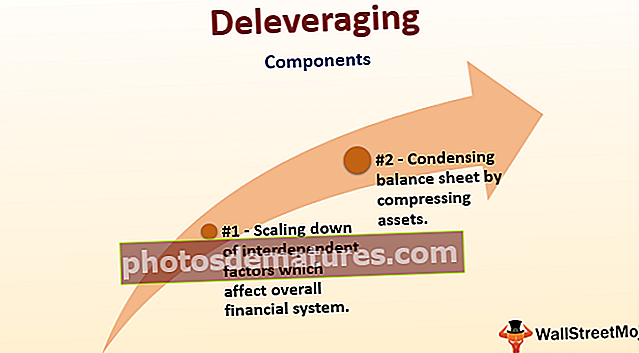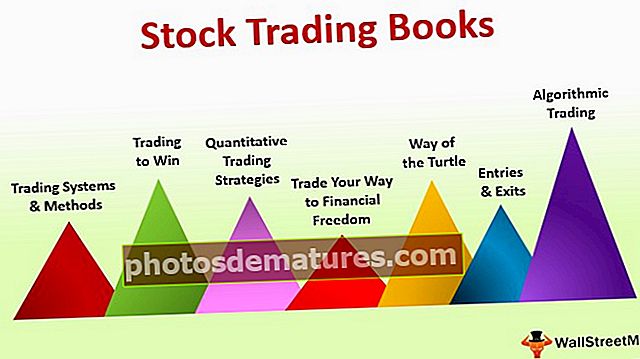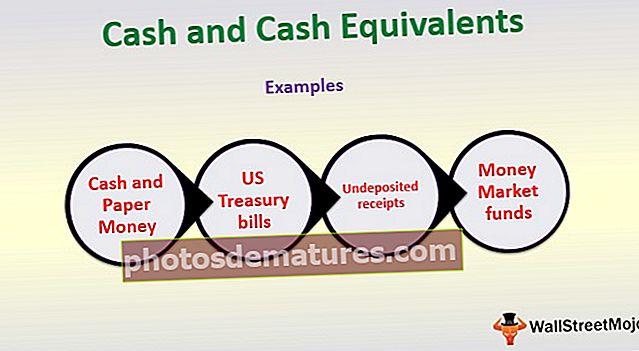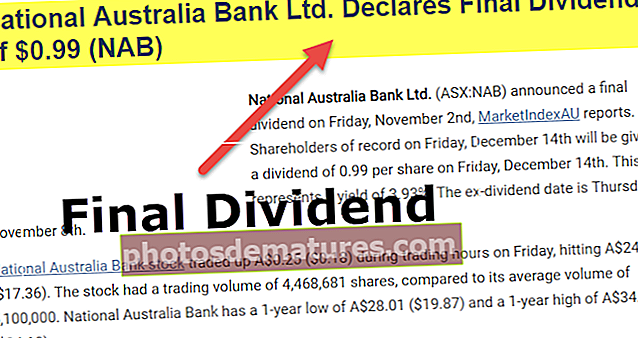وی بی اے کوڈ | ابتدائیوں کے لئے ایکسل وی بی اے کوڈ چلانے کی مثالیں
ایکسل وی بی اے کوڈ
وی بی اے یا بصری بنیادی ایپلی کیشنز کے نام سے بھی جانا جاتا ہے ایکسل اور نہ صرف ایکسل کے لئے بلکہ مائیکروسافٹ آفس کے بیشتر پروگراموں کے لئے پروگرامنگ زبان ہے۔ ہم کسی بصری بنیادی ایڈیٹر میں ہدایات کا سیٹ لکھ سکتے ہیں جو ہمارے لئے کچھ خاص کام انجام دیتے ہیں وی بی اے میں کوڈ.
ایکسل میں ، وی بی اے ڈویلپر ٹیب کے نیچے پایا جاسکتا ہے کیونکہ یہ ڈویلپرز کے لئے ہے ، ڈویلپر کے ٹیب تک رسائی حاصل کرنے کے ل we ہمیں پہلے اسے فعال کرنے کی ضرورت ہے اور پھر ہم ٹیب سے یا کی بورڈ شارٹ کٹ ALT + F11 کے ذریعہ اس تک رسائی حاصل کرسکتے ہیں۔ کوڈ کا ایک مرکب ایک طریقہ کار بناتا ہے جسے VBA میں میکرو کے نام سے بھی جانا جاتا ہے ، لہذا دوسرے لفظوں میں ، میکروس کوڈوں کا ایک مجموعہ ہیں جو ایک ساتھ لکھی جانے والی ایک پروگرامنگ زبان ہے۔
اگر آپ وی بی اے میں نئے ہیں اور آپ کو اس کے بارے میں کوئی اندازہ نہیں ہے تو یہ مضمون آپ کے لئے ہے۔
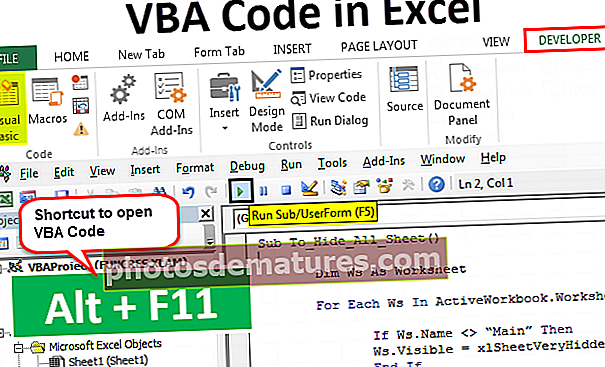
ڈیولپر ٹیب کو فعال کریں
سب سے پہلے آپ کو یہ یقینی بنانا ہے کہ ایکسل میں ڈویلپر ٹیب ربن پر نظر آتا ہے۔

اگر آپ کا ایکسل ڈویلپر ٹیب نہیں دکھا رہا ہے تو پھر اپنے ایکسل میں ڈویلپر ٹیب کو قابل بنانے کے لئے درج ذیل اقدامات پر عمل کریں۔
مرحلہ نمبر 1: فائل پر جائیں۔

مرحلہ 2: اختیارات پر کلک کریں۔

مرحلہ 3: ایکسل میں ربن کو کسٹمائز کریں پر جائیں۔

مرحلہ 4: دائیں طرف ڈویلپر ٹیب چیک کریں۔ ایک بار آپشنز منتخب کرنے کے بعد اوکے پر کلک کریں۔

ایکسل وی بی اے کوڈ کو استعمال کرنے کی مثالیں
# 1 - ماڈیول میں کوڈ پیسٹ کریں
وی بی اے کوڈ لکھنے کے ل the ، سب سے پہلے آپ کو ڈویلپر ٹیب پر جاکر ویژول بیسک پر کلک کریں۔

آپ بصری بنیادی کو کھولنے کے لئے ایکسل شارٹ کٹ کلید "ALT + F11" کو بھی دبائیں۔

جب آپ بصری بنیادی کو کھولیں گے تو آپ کو نیچے کی طرح ونڈو نظر آئے گا۔

داخل کریں پر جائیں اور ماڈیول پر کلک کریں۔

جیسے ہی آپ ماڈیول پر کلک کریں گے تو یہ داخل ہوجائے گا اور آپ ماڈیول کا نام دیکھ سکتے ہیں اور ساتھ ہی آپ کو دائیں طرف ایک سفید سادہ بورڈ نظر آئے گا۔

سفید سادہ بورڈ میں ، آپ کو اپنا کاپی شدہ کوڈ پیسٹ کرنا ہوگا۔

کوڈ چسپاں کرنے کے بعد ، آپ کو اس پر عمل درآمد کرنے کی ضرورت ہے۔
ہم پھانسی کے عمل کو دو طریقوں سے انجام دے سکتے ہیں ایک شارٹ کٹ کی کو دبانے سے F5 ورنہ سب سے اوپر گرین رن بٹن پر کلک کرکے۔

کاپی شدہ VBA کوڈ کو آپ کی ونڈو میں لاگو کیا جائے گا۔
# 2 - وی بی اے کوڈ کے ساتھ ورک بک کو محفوظ کریں
میں جانتا ہوں کہ ایکسل فائل کو بچانے کے ل to آپ کو کسی خاص تعارف کی ضرورت نہیں ہے ، لیکن جب وی بی اے کوڈ میں ایکسل ورک بک موجود ہے تو آپ کو ایک خاص تعارف کی ضرورت ہوگی۔
اگر ورک بک پہلے ہی محفوظ ہوچکی ہے اور آپ نے ابھی VBA کوڈ کو کاپی کیا ہے تو آپ کو فائل کی توسیع کو تبدیل کرنے کی ضرورت ہوگی کیونکہ جب آپ سیف آپشن پر کلک کریں گے تو آپ کو نیچے الرٹ میسج نظر آئے گا۔

اس کا کہنا ہے کہ جس ورک بک کو آپ بچانے کی کوشش کر رہے ہیں اس میں ایک VB پروجیکٹ ہے ، جسے ایک عام ایکسل ورک بک کے طور پر محفوظ نہیں کیا جاسکتا ہے۔ آپ کو اس ورک بک کو بطور "میکرو-قابل" ورک بک کو بچانے کی ضرورت ہے۔
Save As پر کلک کریں یا F12 بٹن دبائیں ، آپ کو ونڈو کے نیچے نظر آئے گا۔

اپنی خواہش کے مطابق فائل کا نام درج کریں لیکن بطور محفوظ کریں "ایکسل میکرو-قابل عمل کتاب (* .xlsm) کو منتخب کریں۔

ورک بک کو بطور میکرو انبلبلڈ ورک بک کو محفوظ کرنے کے لئے اوکے پر کلک کریں۔

# 3 - شکلوں کو میکرو کوڈ تفویض کریں
جب بھی ہمیں وی بی اے چلانے کی ضرورت پڑتی ہے ، ہمیں دوبارہ بصری بنیادی ایڈیٹر پر جانے اور چلانے کی ضرورت ہوتی ہے ، یہ وقت کا استعمال کرنے والا عمل ہے۔
ہم کسی ایک شکل کو اس کے نام سے میکرو تفویض کرسکتے ہیں۔ شکلوں کو ایکسل میکرو کو تفویض کرنے کے لئے درج ذیل مراحل پر عمل کریں۔
مرحلہ نمبر 1: داخل کریں پر جائیں اور اپنی خواہش کے مطابق شکل منتخب کریں۔

مرحلہ 2: اپنی ورک شیٹ پر اس کو کھینچنے کے لئے شکل منتخب کرنے کے بعد۔ مثالی طور پر اعداد و شمار سے دور ہے۔

مرحلہ 3: دائیں کلک کریں اور متن میں ترمیم کریں کو منتخب کریں۔

مرحلہ 4: اپنی خواہش کے مطابق لفظ شامل کریں۔ میں نے یہ لفظ "میکرو کو چلانے کے لئے یہاں کلک کریں" کے طور پر شامل کیا ہے۔

مرحلہ 5: ایک بار پھر دائیں کلک کریں اور میکرو کو تفویض کرنے کے لئے اختیار منتخب کریں۔

مرحلہ 6: اب ہم تمام میکرو لسٹ دیکھیں گے۔ آپ جو میکرو نام تفویض کرنا چاہتے ہیں اسے منتخب کریں۔

مرحلہ 7: اوکے پر کلک کریں۔ اب ، اس بٹن میں میکرو کوڈ ہے۔ جب بھی آپ اس بٹن پر کلیک کریں گے تو یہ کوڈ عمل میں آجائے گا۔